Arbeitsabläufe: Mit Karten arbeiten
3 Min. Lesezeit
Um ein klares Bild deiner Arbeitsabläufe zu schaffen, sind sie in Spalten unterteilt, die verschiedene Schritte des Prozesses darstellen (z. B. To-Do, In Bearbeitung usw.). Füge Karten zu den Spalten hinzu und verlinke sie mit den Kontakten, um zu sehen, wo sie stehen und was du tun musst, um sie entlang des Prozesses zu verschieben.

So geht's:
Neue Karten zum Arbeitsablauf hinzufügen
Du kannst jederzeit Karten zu deinem Arbeitsablauf hinzufügen. Verlinke die Karte mit einem vorhandenen Kontakt oder erstelle einen neuen. Du kannst deinen Karten auch Titel geben, um deine Arbeit zu organisieren.

So geht's
Deine Karten und Kontakte verwalten
Jede Karte enthält den Namen deines Kontakts und alle Aufgaben oder Kategorien, die mit dieser Person verknüpft sind. Klicke auf ihre Karte, um ihr Profil zu verwalten. Über das Kontaktfeld auf der rechten Seite kannst du Informationen zu deinem Kontakt hinzufügen (z. B. Labels, Notizen, Aufgaben) oder eine Nachricht senden.
Du kannst auch mit der Maus über die Karte fahren und auf das Symbol für Mehr anzeigen  , um auf Schnellaktionen für diesen Kontakt zuzugreifen. Du kannst zum Beispiel ein Preisangebot senden, eine Aufgabe hinzufügen oder die Karte in das Archiv verschieben, wenn du sie nicht mehr benötigst.
, um auf Schnellaktionen für diesen Kontakt zuzugreifen. Du kannst zum Beispiel ein Preisangebot senden, eine Aufgabe hinzufügen oder die Karte in das Archiv verschieben, wenn du sie nicht mehr benötigst.
 , um auf Schnellaktionen für diesen Kontakt zuzugreifen. Du kannst zum Beispiel ein Preisangebot senden, eine Aufgabe hinzufügen oder die Karte in das Archiv verschieben, wenn du sie nicht mehr benötigst.
, um auf Schnellaktionen für diesen Kontakt zuzugreifen. Du kannst zum Beispiel ein Preisangebot senden, eine Aufgabe hinzufügen oder die Karte in das Archiv verschieben, wenn du sie nicht mehr benötigst.Ich möchte mehr erfahren
Karten zwischen deinen Arbeitsablauf-Spalten verschieben
Sobald du mit einem Kontakt in deinem Arbeitsablauf fertig bist, verschiebe ihn zum nächsten Schritt, indem du seine Karte in die entsprechende Spalte ziehst.
Möchtest du, dass deine Karten automatisch verschoben werden?
Lege Automatisierungen fest, die als Reaktion auf eine bestimmte Aktion Karten zwischen den Spalten verschieben. Wenn du zum Beispiel ein Angebot an deinen Kontakt sendest, kann dies dazu führen, dass seine Karte automatisch in die Spalte Angebot gesendet verschoben wird. Mehr erfahren
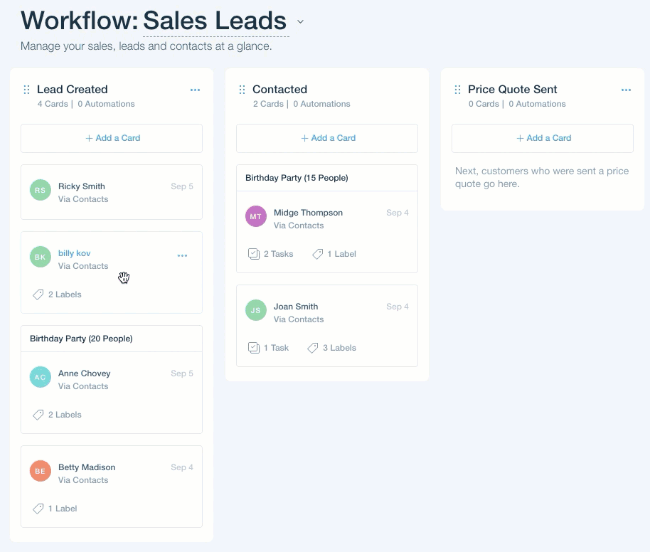
Tipps:
- Zurzeit ist es nicht möglich, eine Arbeitsablauf-Karte zu erstellen, die nicht mit einem Kontakt verknüpft ist. Klicke hier, um für diese Funktion abzustimmen.
- Du kannst nicht mehrere Karten für denselben Kunden erstellen. Du kannst die Karte jedoch archivieren, löschen und bei Bedarf eine neue erstellen.
- Du kannst denselben Kontakt nur in zwei Spalten deines Arbeitsablaufs haben, wenn eine dieser Spalten der „letzte Schritt“ ist (z. B. „Bezahlt & abgeschlossen“) oder eine Archivspalte (diese Spalten zeigen an, dass sich der Kontakt durch den Arbeitsablauf bewegt hat und werden rechts neben einer Trennlinie angezeigt). Klicke hier, um dafür abzustimmen, dass du denselben Kontakt zu mehreren Spalten in deinem gesamten Arbeitsablauf hinzufügen kannst.
